
במדריך זה למתחילים בפירוט כיצד להסיר את הקליק 'פעמיים' לפתיחת תיקיות, קבצים ותוכניות פועל ב- Windows 10 ומאפשר ללחיצה אחת למטרות אלה. באותו אופן (פשוט בחירת פרמטרים אחרים), אתה יכול להפעיל את לחץ פעמיים במקום אחד.
כיצד להפעיל קליק אחד בפרמטרים Explorer
לשם כך, אחד או שניים קליקים משמשים לפתיחת האלמנטים והתוכניות פועל, הפרמטרים של Windows 10 מתאימים, בהתאמה, כדי להסיר שתי קליקים ולאפשר לאחד, עליך להשתנות בדרך הכרחית.
- עבור אל לוח הבקרה (עבור פעולה זו באפשרותך להתחיל להקליד "לוח הבקרה" בחיפוש אחר שורת המשימות).
- בשדה תצוגה, שים "סמלים" אם "קטגוריות" מותקן שם ובחר "פרמטרים Explorer".
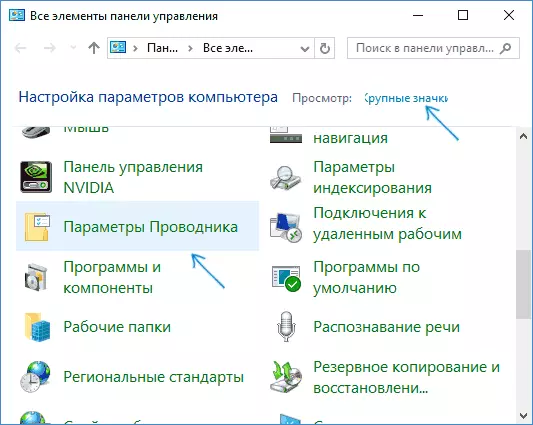
- בכרטיסייה כללי, בסעיף "לחיצות עכבר", בדוק את "פתח לחץ אחד, כדי להדגיש את המצביע".
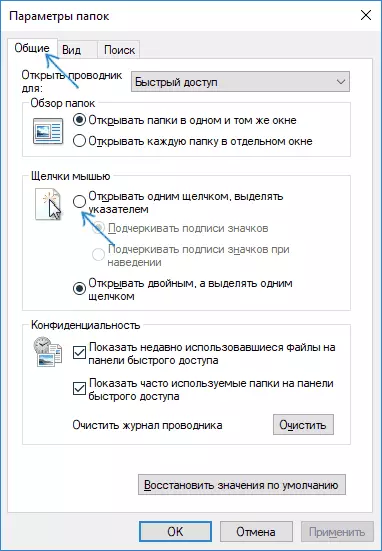
- החל הגדרות.
משימה זו מתבצעת - אלמנטים בשולחן העבודה ובמנצח יהיו מודגשים על ידי הנחיות של מצביע העכבר, אך כדי לפתוח בלחיצה אחת.
הקטע שצוין של הפרמטרים ישנם שני פריטים נוספים שעשויים להזדקק להסבר:
- כדי להדגיש את החתימות של סמלים - קיצורי דרך, תיקיות וקבצים תמיד יהיה להדגיש (ליתר דיוק, חתימות שלהם).
- כדי להדגיש את החתימות של סמלים בעת מרחף - חתימות של סמלים יודגש רק באותם רגעים שבהם מצביע העכבר הוא מעליהם.
דרך נוספת להיכנס לפרמטרים הנסיכים כדי לשנות את ההתנהגות - פתח את Windows 10 מנצח (או רק כל תיקיה), בתפריט הראשי, לחץ על "קובץ" - "שנה תיקייה אפשרויות חיפוש".
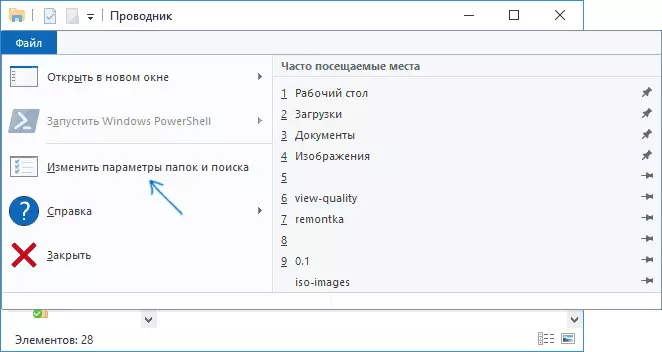
כיצד להסיר לחץ פעמיים בעכבר ב - Windows 10 - וידאו
בהשלמה - וידאו קצר, אשר מראה בבירור עכבר לחיצה כפולה ולאפשר לחץ אחד כדי לפתוח קבצים, תיקיות ותוכניות.
